Међутим, не раде све веб странице без ЈаваСцрипт-а. Ово је веома важна ствар коју треба узети у обзир када онемогућите ЈаваСцрипт у свом Гоогле Цхроме веб прегледачу. Срећом, у веб претраживачу Гоогле Цхроме можете да онемогућите ЈаваСцрипт глобално (за све веб локације) или да онемогућите ЈаваСцрипт за одређене веб локације (у које немате поверења).
У овом чланку ћу вам показати како да омогућите и онемогућите ЈаваСцрипт у веб претраживачу Гоогле Цхроме за све веб локације, као и за одређене веб локације.
Преглед садржаја:
- Навигација до подешавања ЈаваСцрипт-а у Гоогле Цхроме-у
- Онемогућите ЈаваСцрипт за све веб локације у Гоогле Цхроме-у
- Омогућите ЈаваСцрипт за све веб локације у Гоогле Цхроме-у
- Онемогућите ЈаваСцрипт за одређене веб локације у Гоогле Цхроме-у
- Омогућите ЈаваСцрипт за одређене веб локације у Гоогле Цхроме-у
- Закључак
- Референце
Навигација до подешавања ЈаваСцрипт-а у Гоогле Цхроме-у
Можете да конфигуришете ЈаваСцрипт у Гоогле Цхроме-у са странице са подешавањима.
Да бисте отишли на страницу са подешавањима, отворите Гоогле Цхроме и кликните на

> Подешавања .
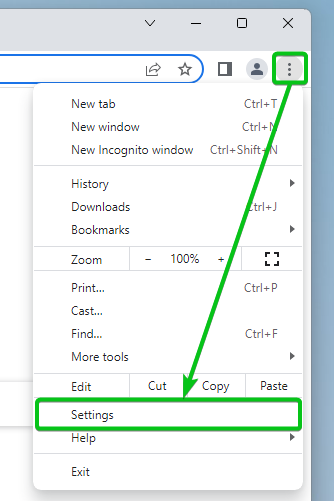
Кликните на Приватност и сигурност > Подешавања сајта .
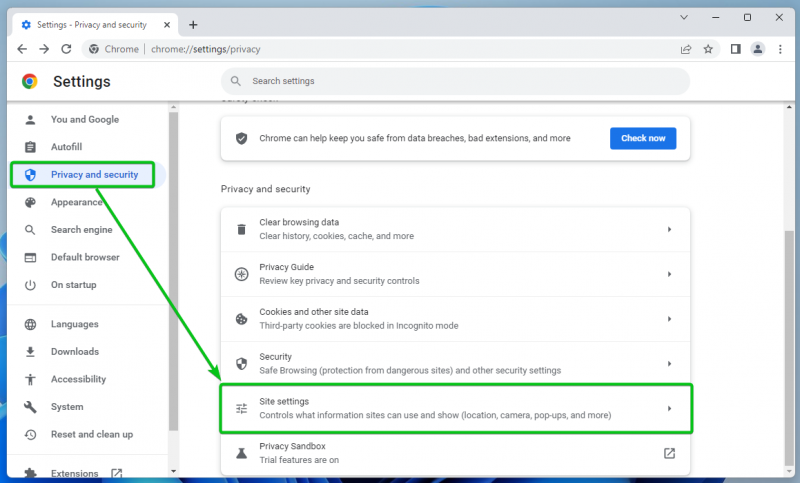
Кликните на ЈаваСцрипт .
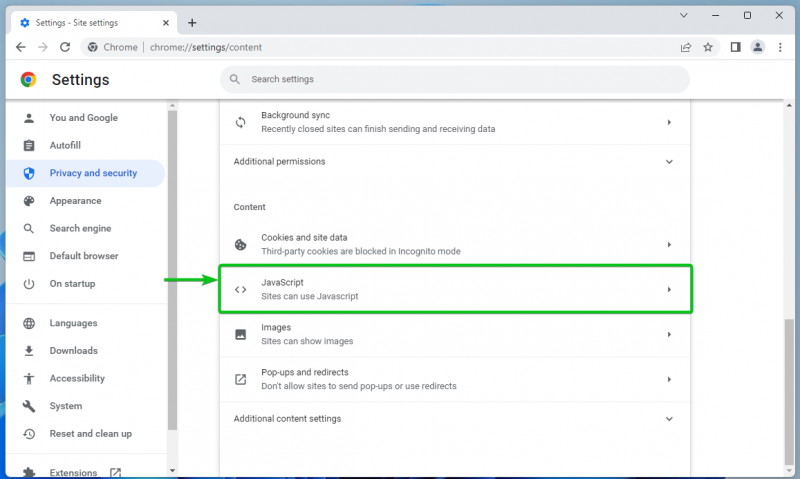
Одавде можете да конфигуришете Гоогле Цхроме ЈаваСцрипт подешавања глобално и за одређене веб локације.
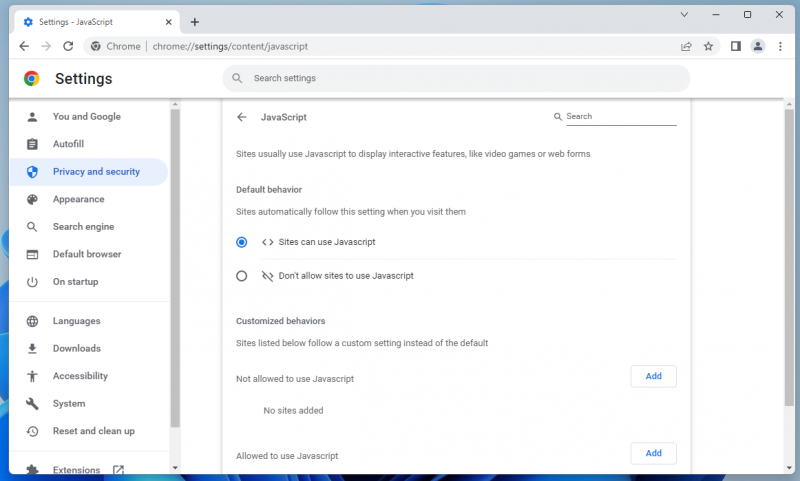
Онемогућите ЈаваСцрипт за све веб локације у Гоогле Цхроме-у
Ако желите да будете веома заштитни, можете да онемогућите ЈаваСцрипт глобално (за све веб локације) и само омогућите га за одређене веб локације којима верујете .
Да бисте онемогућили ЈаваСцрипт глобално (за све веб локације), изаберите Не дозволите сајтовима да користе ЈаваСцрипт од Подразумевано понашање одељак на Страница са подешавањима ЈаваСцрипт-а у Гоогле Цхроме-у .
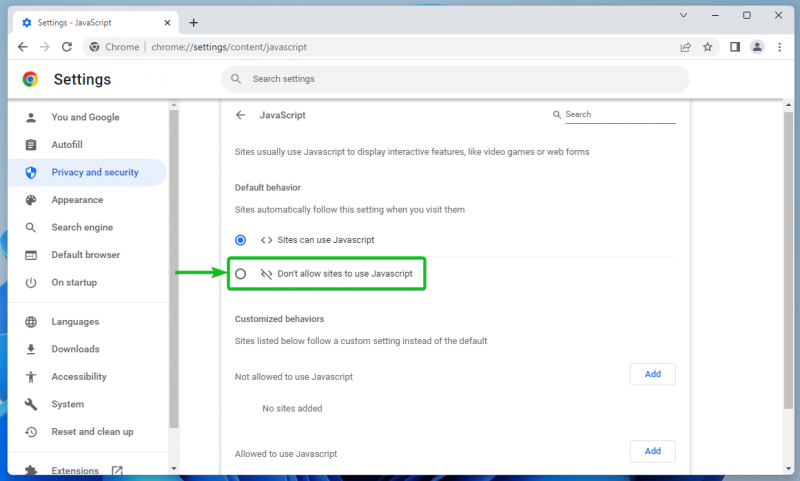
Омогућите ЈаваСцрипт за све веб локације у Гоогле Цхроме-у
Можда имате одређене веб локације у које не верујете и не желите да је ЈаваСцрипт омогућен. У том случају, можете задржати ЈаваСцрипт омогућен глобално (за све веб локације) и само онемогућите га за одређене веб локације у које немате поверења .
Да бисте задржали ЈаваСцрипт омогућен глобално (за све веб локације), изаберите Сајтови могу да користе ЈаваСцрипт од Подразумевано понашање одељак на Страница са подешавањима ЈаваСцрипт-а у Гоогле Цхроме-у .
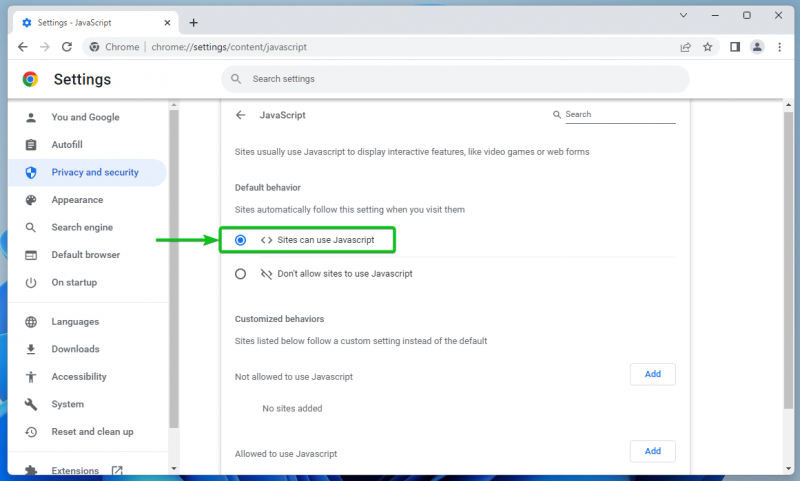
Онемогућите ЈаваСцрипт за одређене веб локације у Гоогле Цхроме-у
Да бисте онемогућили ЈаваСцрипт на имену домена или поддомену одређене веб локације, идите на ЈаваСцрипт подешавања Гоогле Цхроме-а , скролујте надоле до Није дозвољено коришћење ЈаваСцрипт-а одељак и кликните на Додати .
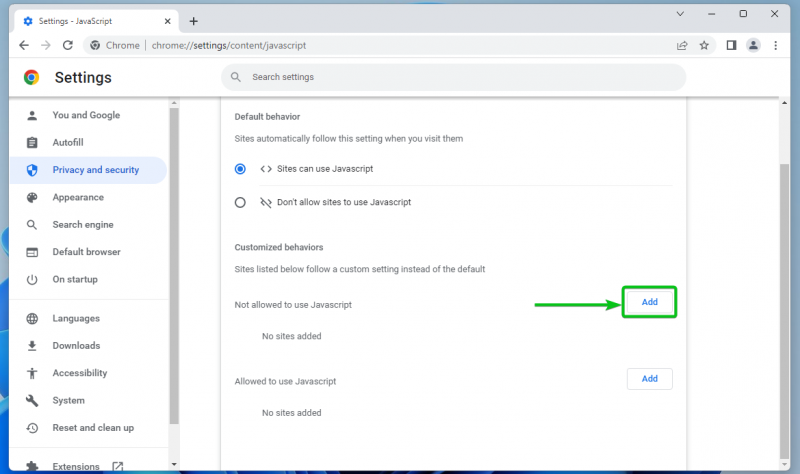
Унесите име домена или поддомен веб локације на којој желите да онемогућите ЈаваСцрипт у Сајт одељак [1] .
Када завршите, кликните на Додати [2] .
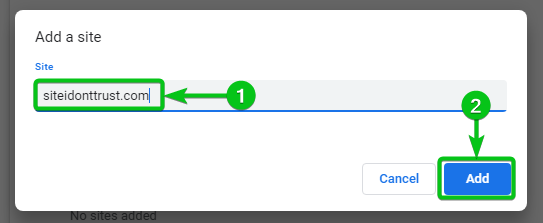
Име домена или поддомен веб локације треба додати у Није дозвољено коришћење ЈаваСцрипт-а листа [1] . ЈаваСцрипт ће увек бити онемогућен на веб локацијама наведеним у овом одељку.
Да бисте уклонили веб локацију са листе или је поново конфигурисали, кликните на

с десна [2] .
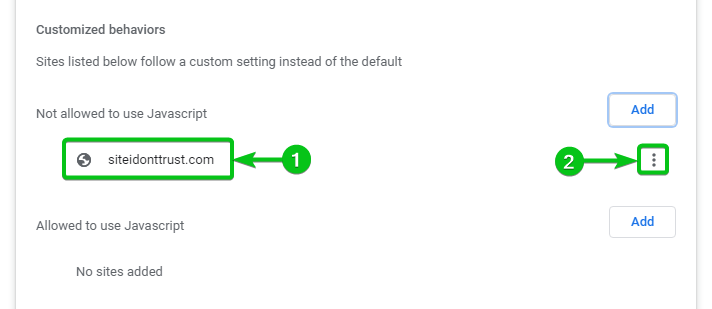
Наћи ћете следеће опције:
Дозволи : Изаберите ово ако сте се предомислили и од сада желите да омогућите ЈаваСцрипт за веб локацију.
Уредити : Кликните на ову опцију ако желите да измените ЈаваСцрипт подешавања за ову веб локацију.
Уклони : Ако желите да уклоните веб локацију са листе, кликните на ову опцију. Када се веб локација уклони са листе, треба применити подразумевана/глобална подешавања ЈаваСцрипт-а Гоогле Цхроме-а.
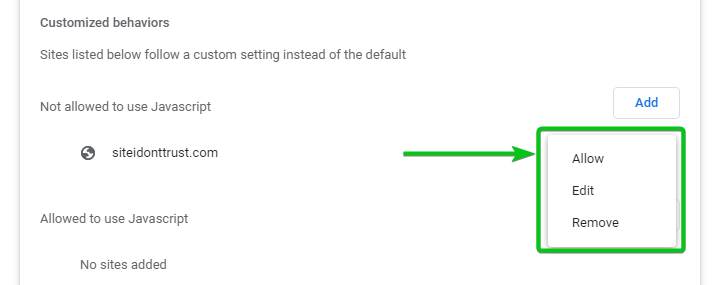
Омогућите ЈаваСцрипт за одређене веб локације у Гоогле Цхроме-у
Да бисте омогућили ЈаваСцрипт на имену домена или поддомену одређене веб локације, идите на ЈаваСцрипт подешавања Гоогле Цхроме-а , скролујте надоле до Дозвољено коришћење ЈаваСцрипт-а одељак и кликните на Додати .
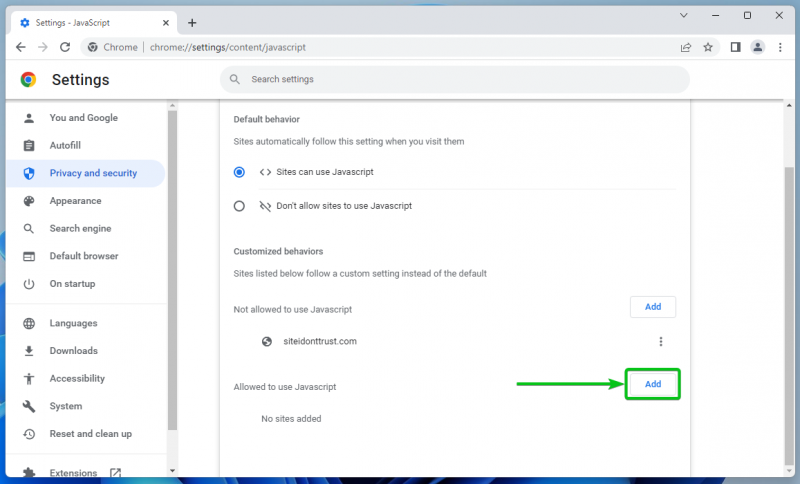
Унесите име домена или поддомен веб локације на којој желите да омогућите ЈаваСцрипт у Сајт одељак [1] .
Када завршите, кликните на Додати [2] .
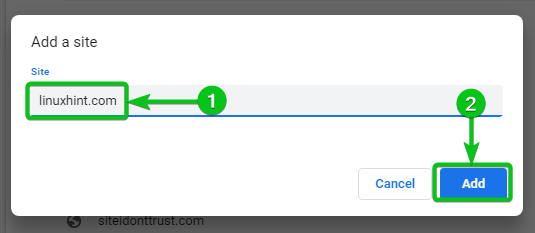
Име домена или поддомен веб локације треба додати у Дозвољено коришћење ЈаваСцрипт-а листа [1] . ЈаваСцрипт ће увек бити омогућен на веб локацијама наведеним у овом одељку.
Да бисте уклонили веб локацију са листе или је поново конфигурисали, кликните на

с десна [2] .
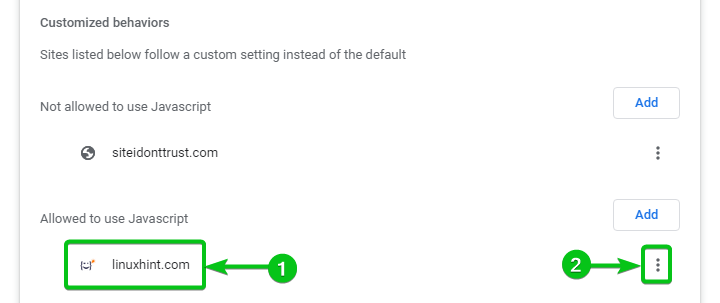
Наћи ћете следеће опције:
Блокирати : Изаберите ово ако сте се предомислили и од сада желите да онемогућите ЈаваСцрипт за веб локацију.
Уредити : Кликните на ову опцију ако желите да измените ЈаваСцрипт подешавања за ову веб локацију.
Уклони : Ако желите да уклоните веб локацију са листе, кликните на ову опцију. Када се веб локација уклони са листе, треба применити подразумевана/глобална подешавања ЈаваСцрипт-а Гоогле Цхроме-а.
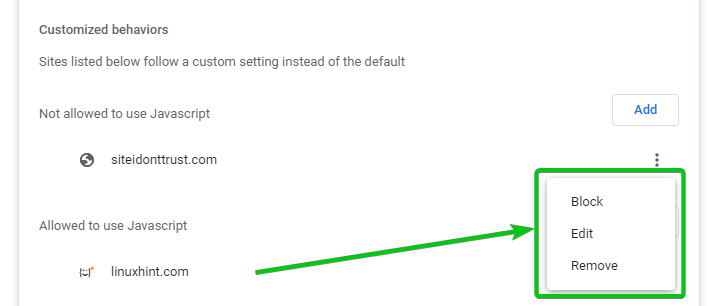
Закључак
Показао сам вам како да дођете до странице са подешавањима ЈаваСцрипт-а у Гоогле Цхроме-у, како да омогућите и онемогућите ЈаваСцрипт глобално (за све веб локације) у Гоогле Цхроме-у, као и како да омогућите и онемогућите ЈаваСцрипт за одређене веб-сајтове.